 |
 |
 |
 |
 |
 |
 |
![]()
※ここでは【FFFTP 1.82】の設定方法についてご説明します
ホームページ作成について | ||||||||||||||||
ホームページサービスをお申し込み頂いたお客様は、FTPソフト・Web作成ソフトで以下のように設定を行ってください。
| ||||||||||||||||
| ■ホームページ作成上のご注意■ | ||||||||||||||||
|
・CGIは特定のディレクトリ以下でのみ実行可能です。 |
||||||||||||||||
| ■接続先(ホスト)の設定をします■ | ||||||||||||||||
| (1)FFFTPを起動してホスト一覧を表示してください
表示されない場合はツールメニューの【接続】→【接続】を選択するか、 もしくはツールバー左端の (2)ホスト一覧が表示されたら、【新規ホスト】をクリックします |
||||||||||||||||
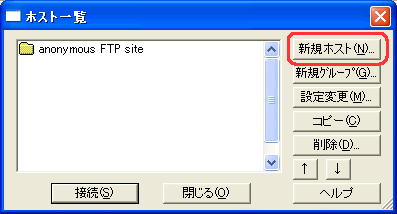 | ||||||||||||||||
| ■お客様の情報を登録します■ | ||||||||||||||||
| (3)ホストの設定ダイアログが表示されたら、下図の赤で囲まれている フォームに 入力します 【ホストの設定名】…お客様のお好きな名前(内容が解りやすい名前)を入力してください。
【ホスト名(アドレス)】…『ftp.k-ft.net』と入力してください 【ユーザ名】…『FTPアカウント』を入力してください(kft~から始まるアカウントです) 【パスワード/パスフレーズ】…『FTPパスワード』を入力してください 【ホストの初期フォルダ】…『/homepage』と入力してください |
||||||||||||||||
 (4)全ての入力が終わったら【OK】をクリックします |
||||||||||||||||
| ■きちんと設定されたか確認します■ | ||||||||||||||||
| (5)設定が完了すると、ホスト一覧に先ほど③の【ホストの設定名】で 入力したホスト名が表示されます このホストを選択して【接続】をクリックします |
||||||||||||||||
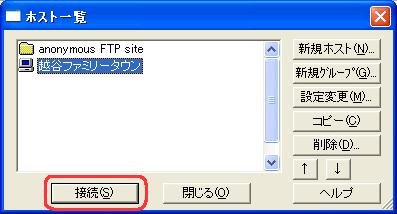 | ||||||||||||||||
| (6)正しく接続されると、下図のようにウィンドウ下部のコメントで、 『ファイル一覧の取得は正常終了しました』と表示されます ※接続の状況によっては『”/” is current directory』と表示される事もあります 正常に接続されていれば、下図のようにウィンドウ右側に『homepage』のディレクトリが 表示されます |
||||||||||||||||
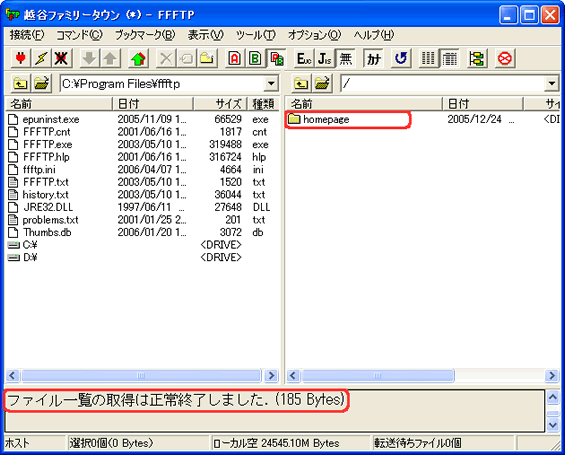 | ||||||||||||||||
| その他、ご不明な点や不具合がございましたら、サポートセンターまでお問合せ下さい 【ご連絡先】アットスター株式会社 TEL:0120-232388 (受付時間/平日・土曜 09:00~18:00) |
||||||||||||||||
Copyright @Star co.,Ltd.All rights reserved.